Die 44 besten Tipps & Tools für Windows 7 & 8
Zugriff einschränken und IP-Adressen prüfen
von Oliver Ehm - 11.08.2014
5. PC-Zugriff einschränken
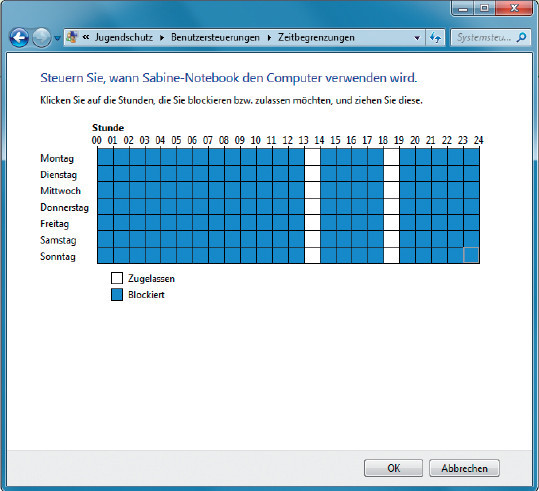
PC-Zugriff einschränken: Der blau markierte Bereich zeigt, wann der PC gesperrt ist. Innerhalb der weißen Bereiche ist die Nutzung erlaubt.
So geht’s: Öffnen Sie den Ausführen-Dialog mit [Windows R] und tippen Sie den Befehl %systemroot%\system32\control.exe /name Microsoft.ParentalControls ein. Der Jugendschutz-Dialog erscheint. Klicken Sie auf ein Konto, das Sie einschränken wollen. Das Dialogfenster ändert sich daraufhin. Aktivieren Sie den Radio-Button vor „Ein – Einstellungen erzwingen“, damit der Jugendschutz aktiviert wird.
Die Optionen unter „Windows-Einstellungen“ werden nun aktiviert. Über die Links darunter können Sie die Zeiten definieren, wann der PC genutzt werden darf und wann nicht, oder welche Spiele und Programme genutzt werden dürfen und welche nicht.
6. Alte Dateien löschen
Für Windows XP, 7 und 8: Datenmüll lässt sich am sichersten mit der Datenträgerbereinigung von Windows löschen.
So geht’s: Öffnen Sie den Ausführen-Dialog mit [Windows R]. Tippen Sie cleanmgr ein und drücken Sie die Eingabetaste. Die Datenträgerbereinigung startet.
7. Foto-DVD erstellen
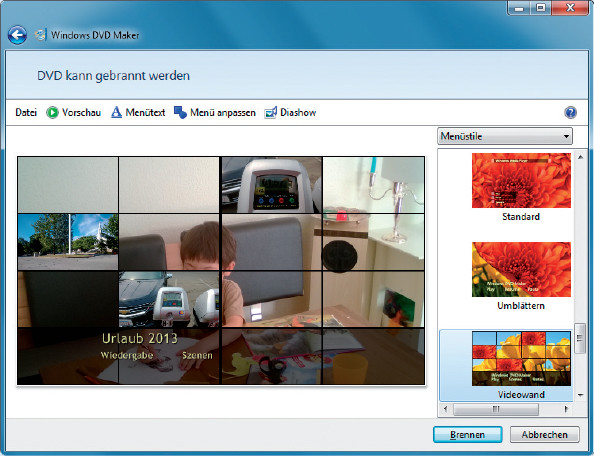
Foto-DVD erstellen: Im Hauptmenü von DVD Maker wählen Sie auch den Menüstil der Diashow.
So geht’s: Starten Sie das Programm Windows DVD Maker über „Start, Alle Programme, DVD Maker“ und klicken Sie auf „Fotos und Videos auswählen“.
Wählen Sie über „Elemente hinzufügen“ die Fotos für die Diashow aus und klicken Sie anschließend auf „Weiter“. Hier können Sie aus verschiedenen Menüstilen wählen oder über das Menü „Diashow“ Musikdateien für die Hintergrundmusik festlegen.
8. IP-Adresse überprüfen
Für Windows 7 und 8: Wenn der PC sich nicht mit dem Internet verbindet, kann das am DHCP-Server des Routers liegen. Er sorgt dafür, dass Ihr PC eine gültige IP-Adresse im Heimnetz erhält. Falls der DHCP-Server gestört ist, wählt Windows eine Blindadresse, die mit „169“ beginnt. Die aktuelle IP-Adresse Ihres PCs ermitteln Sie am einfachsten über die Kommandozeile.
So geht’s: Starten Sie die Kommandozeile mit [Windows R] und cmd. Führen Sie den Befehl ipconfig aus. Windows zeigt Ihnen daraufhin in der Zeile „IPv4-Adresse“ seine IP-Adresse an. Wenn sie mit „169“ beginnt, dann starten Sie Ihren Router neu. Damit sollte das Problem beseitigt sein.